- Иако уређивач смерница групе није у пакету са кућним издањима, још увек можете да омогућите Гпедит у оперативном систему Виндовс 11.
- Када Гпедит.еке није пронађен у оперативном систему Виндовс 11, можете да исправите проблем помоћу групне датотеке.
- Алтернативно, можете инсталирати уређивач групних политика преко командне линије.

ИксИНСТАЛИРАЈТЕ КЛИКОМ НА ДАТОТЕКУ ЗА ПРЕУЗИМАЊЕ
Овај софтвер ће поправити уобичајене грешке на рачунару, заштитити вас од губитка датотека, малвера, квара хардвера и оптимизовати ваш рачунар за максималне перформансе. Решите проблеме са рачунаром и уклоните вирусе сада у 3 једноставна корака:
- Преузмите алатку за поправку рачунара Ресторо који долази са патентираним технологијама (доступан патент овде).
- Кликните Започни скенирање да бисте пронашли проблеме са Виндовс-ом који би могли да изазову проблеме са рачунаром.
- Кликните Поправи све да бисте решили проблеме који утичу на безбедност и перформансе вашег рачунара
- Ресторо је преузео 0 читаоци овог месеца.
Уређивач смерница групе (Гпедит) је згодан услужни програм који укључује широк спектар подешавања конфигурације (познатих као смернице групе) за Виндовс платформе. Помоћу тог алата можете да прилагодите неке опције које нису доступне на контролној табли и подешавањима.
Уређивач групних политика можете да користите у оперативном систему Виндовс 11 на исти начин као у оперативном систему Виндовс 10 и Виндовс 10 Хоме. Овај услужни програм није укључен у Хоме издање. Едитор групних смерница је услужни програм који је уграђен у издања Виндовс 11 Профессионал и Ентерприсе.
Ипак, то не значи нужно да не можете да користите уређивач локалних групних политика у оперативном систему Виндовс 11 Хоме Едитион. Можете омогућити Гпедит.еке у оперативном систему Виндовс 11 помоћу два метода у наставку.
Зашто ми треба уређивач смерница групе?
Већини корисника вероватно није толико потребан уређивач групних политика. То је заправо више алатка мрежног администратора за спровођење смерница које ограничавају приступ Аплети, фасцикле и софтвер контролне табле на умреженим рачунарима. Зато није у пакету са Виндовс-ом 11 Хоме.
Међутим, уређивач групних политика и даље може бити веома користан за уобичајеније кућне кориснике. Можете да конфигуришете Виндовс 11 Старт мени, траку задатака, област са обавештењима и екран за пријаву између осталих функција корисничког интерфејса прилагођавањем поставки смерница за њих.
Дакле, можда би требало да погледате уређивач смерница локалне групе. Пошто укључује хиљаде подешавања политике, можда ћете у њему открити неке згодне опције конфигурације. Овако можете омогућити уређивач локалних групних политика у оперативном систему Виндовс 11.
Како могу да омогућим уређивач групних смерница у оперативном систему Виндовс 11?
1. Омогућите уређивач групних смерница са батцх датотеком
- Да бисте отворили оквир за претрагу, кликните на трака задатака са лупом икона за тај алат.
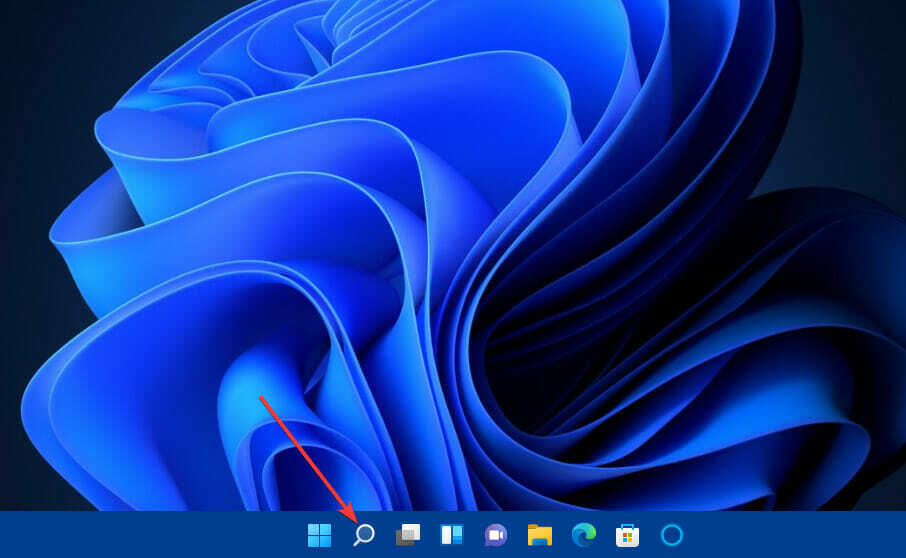
- Ентер Нотепад у пољу за претрагу.
- Изаберите за отварање Нотепад из резултата претраге.
- Копирајте овај код батцх датотеке тако што ћете изабрати тај текст и притиснути Цтрл + Ц интервентни тастер:
@ецхо офф
пусхд "%~дп0"
дир /б %СистемРоот%\сервицинг\Пацкагес\Мицрософт-Виндовс-ГроупПолици-ЦлиентЕктенсионс-Пацкаге~3*.мум >Лист.ткт
дир /б %СистемРоот%\сервицинг\Пацкагес\Мицрософт-Виндовс-ГроупПолици-ЦлиентТоолс-Пацкаге~3*.мум >>Лист.ткт
за /ф %%и у ('финдстр /и. Лист.ткт 2^>нул') уради дисм /онлине /норестарт /адд-пацкаге:"%СистемРоот%\сервицинг\Пацкагес\%%и"
пауза - притисните Цтрл + В пречица на тастатури да налепите копирани код батцх датотеке Нотепад.
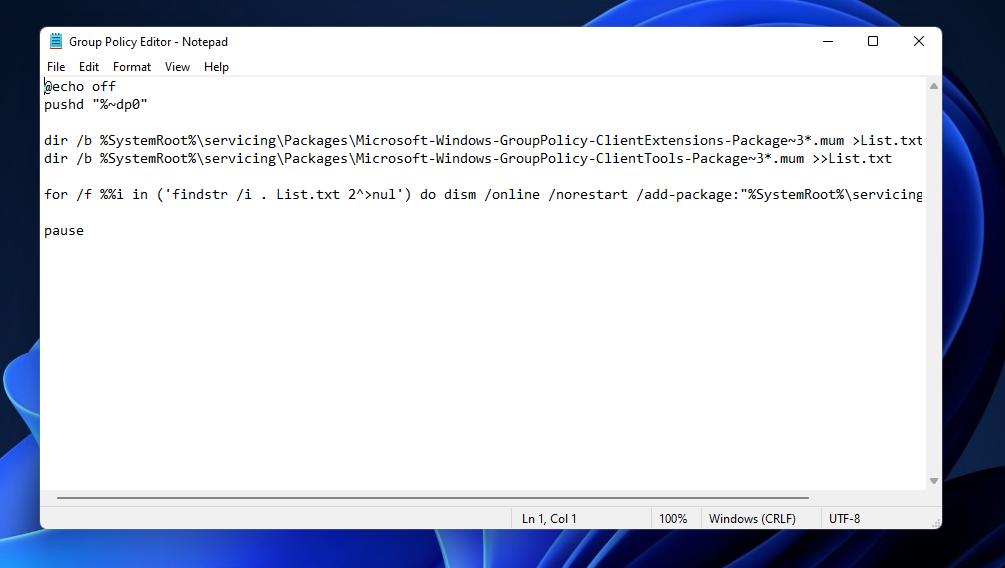
- Кликните Филе у горњем левом углу Нотепад.
- Изаберите Сачувај као опција.
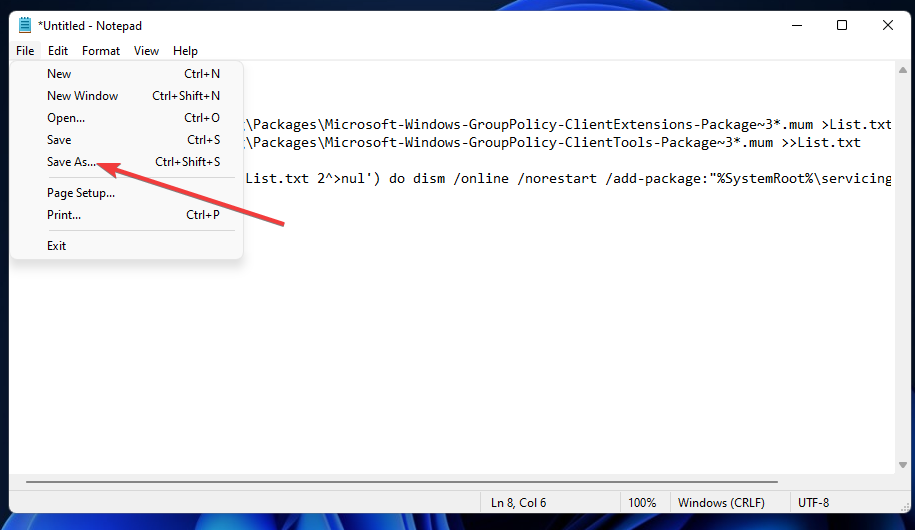
- Затим изаберите Све датотеке опција из Сачувај као падајући мени типа.
- Ентер Едитор групних политика.бат у оквиру Назив документа поље за текст.
- Изаберите Десктоп на левој страни Сачувај као прозор.
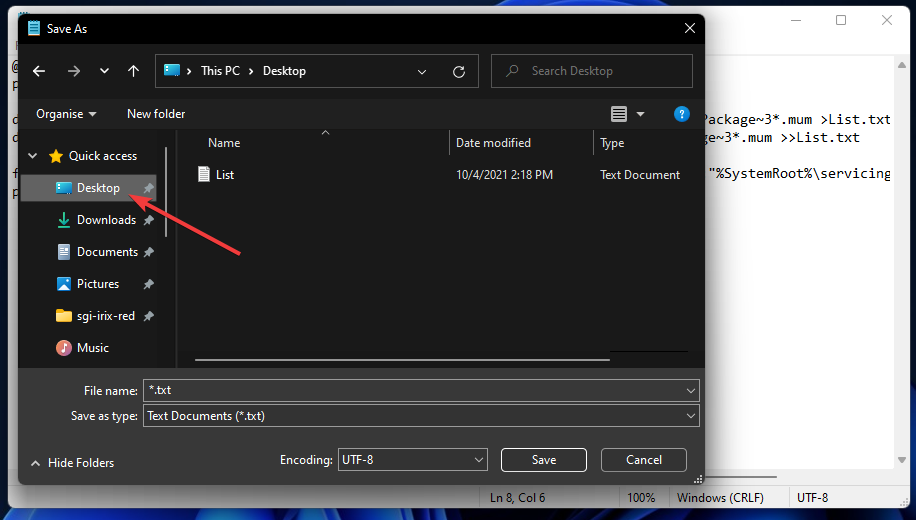
- Кликните сачувати на прозору.
- Након тога, кликните десним тастером миша на Едитор групних политика батцх фајл сачуван на радној површини да бисте изабрали Покрени као администратор.
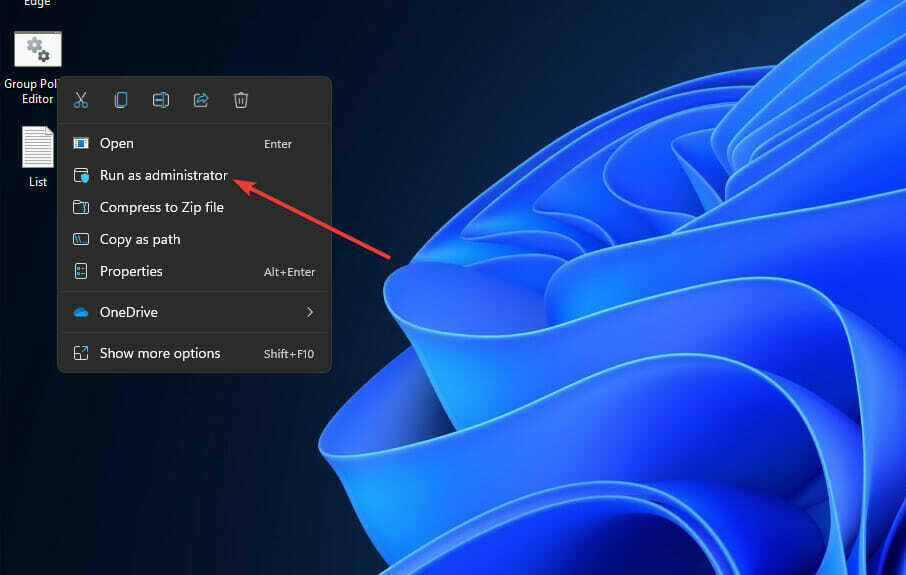
- Ако УАЦ се отвори одзивник, изаберите да опција на њему.
- Након тога, а Командна линија прозор ће се отворити. Сачекај док не каже 100% Ова операција је успешно завршена пре него што затворите тај прозор.
2. Омогућите уређивач смерница групе преко командне линије
- Отвори Претрага алат кликом на дугме на траци задатака.
- Тип цмд у пољу за претрагу да бисте пронашли Командна линија.
- Кликните Командна линија’с Покрени као администратор опцију на десној страни резултата претраге.
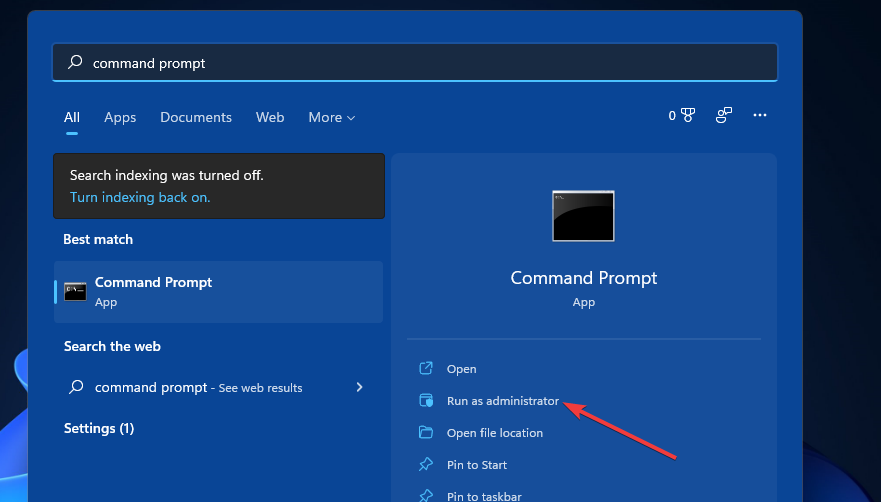
- Затим изаберите и копирајте овај текст помоћу Цтрл + Ц интервентни тастер:
ЗА %Ф ИН ("%СистемРоот%\сервицинг\Пацкагес\Мицрософт-Виндовс-ГроупПолици-ЦлиентТоолс-Пацкаге~*.мум") УЧИНИТЕ (
ДИСМ /Онлине /НоРестарт /Адд-Пацкаге:"%Ф"
)
ЗА %Ф ИН ("%СистемРоот%\сервицинг\Пацкагес\Мицрософт-Виндовс-ГроупПолици-ЦлиентЕктенсионс-Пацкаге~*.мум") УЧИНИТЕ (
ДИСМ /Онлине /НоРестарт /Адд-Пацкаге:"%Ф"
) - притисните Цтрл + В интервентни тастер да налепите тај текст у Командна линија’с прозор. На тај начин ће се аутоматски извршити наредба која омогућава Едитор групних политика.
- Сачекајте да операција стигне 100 посто, а затим можете затворити Командна линија.
Како да отворим смернице групе у оперативном систему Виндовс 11 и променим поставке смерница?
- Сада је време да испробате своје ново Едитор групних политика корисност. Прво, отвори Трцати десним кликом на траку задатака Почетак дугме да изаберете пречицу за ту додатну опрему у менију.
- Укуцајте следећи текст Трцати:
гпедит.мсц - Кликните У реду да отворите Уређивање групних политикар.
- Затим двапут кликните Конфигурација рачунара на левој страни од Едитор групних политика.
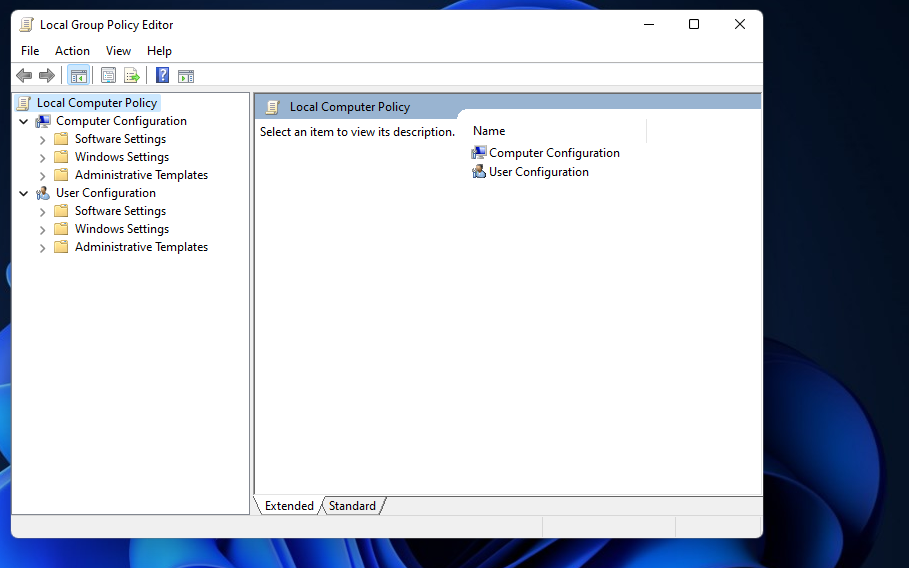
- Дупли клик Административни шаблони да га прошири.
- Изаберите Објекат групне политике категорију одатле.
- Затим можете двапут да кликнете на подешавања смерница са десне стране Едитор групних политика да отворите прозор попут оног на снимку екрана директно испод;
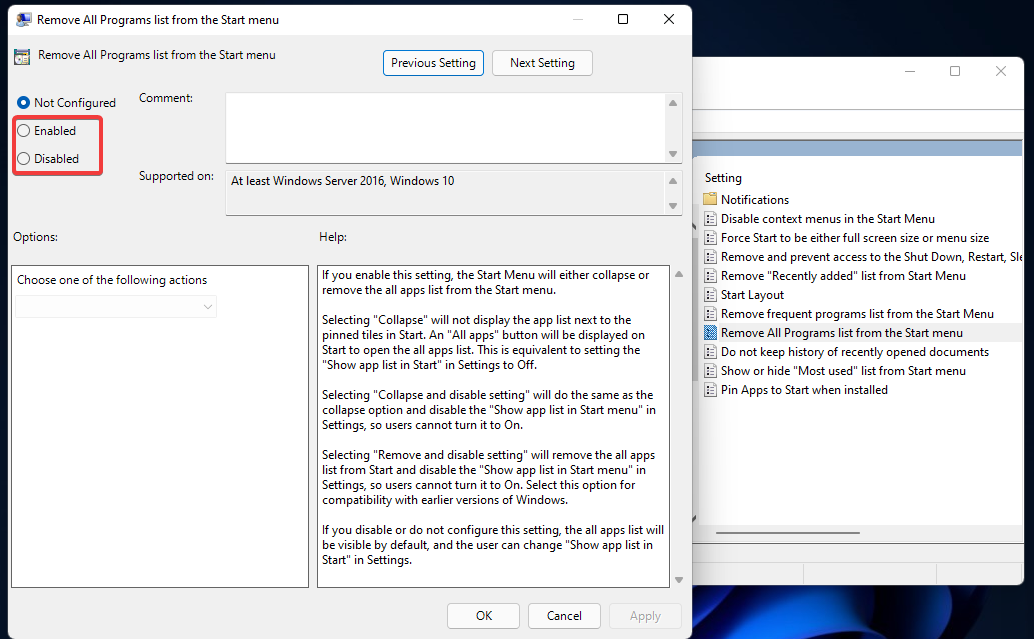
- Изаберите ан Омогућено или Онемогућено радио дугме за конфигурисање подешавања политике.
- Кликните Применити да бисте сачували нову поставку политике.
Да ли је Мицрософт на било који начин ажурирао уређивач групних политика оперативног система Виндовс 11?
Да, Мицрософт је објавио нове АДМКС шаблоне за уређивач групних политика оперативног система Виндовс 11. Ти шаблони представљају нова подешавања политике за ГПЕ. Међутим, за то ће вам требати АДМКС предлошци за Виндовс 11 октобар 2021 пакет ажурирања.
Тај пакет уређивача групних политика можете преузети са АДМКС предложака за Виндовс 11 Веб страница за ажурирање октобра 2021. [21Х2]..
Затим ћете морати да инсталирате шаблоне са преузетом датотеком за подешавање. Наше водич о томе како да инсталирате Виндовс 11 АДМКС шаблоне даје пуна упутства у том погледу.
Када сте омогућили Уредник локалних групних политика, можете открити згодан алат за конфигурацију оперативног система Виндовс 11. Добро га погледај Виндовс компоненте, Старт Мену, и Трака задатака подешавања политике да видите како можете прилагодити платформу помоћу ГПЕ-а.
Све у свему, врло је брзо и једноставно омогућити уређивач локалних групних политика у оперативном систему Виндовс 11 помоћу горе наведених метода. Дакле, немојте вршити надоградњу на Виндовс 11 Про или Ентерприсе ради ГПЕ-а када вам то није потребно.
Пратите представљене кораке и јавите нам који метод вам је помогао у области за коментаре испод.


